Nuova funzione PRENOTA ESAMI - aggiornamento SIDA Gestione giugno 2018
Per questa funzione è disponibile il videocorso.
La funzionalità Prenota esami, recentemente rivisitata, consente all'autoscuola di iscrivere i propri candidati ad una sessione d'esame per lo svolgimento dell'esame di teoria.
Per prima cosa, aprire Gestione e andare sulla scheda Esami. Come è possibile osservare dall'interfaccia grafica abbiamo 3 riquadri:
- Il primo contiene l'elenco delle sedute d'esame in cui è possibile osservare la Data del verbale, il tipo di esame (es. teoria), la categoria dell'esame
- (Es. A,B,A1...), il numero di allievi prenotati e lo stato attuale della seduta.
- Il secondo contiene un calendario per avere una panoramica generale delle date in cui iscriversi ad una seduta.
- Il terzo è costituito da tutti quei candidati che sono pronti a sostenere l'esame di teoria.
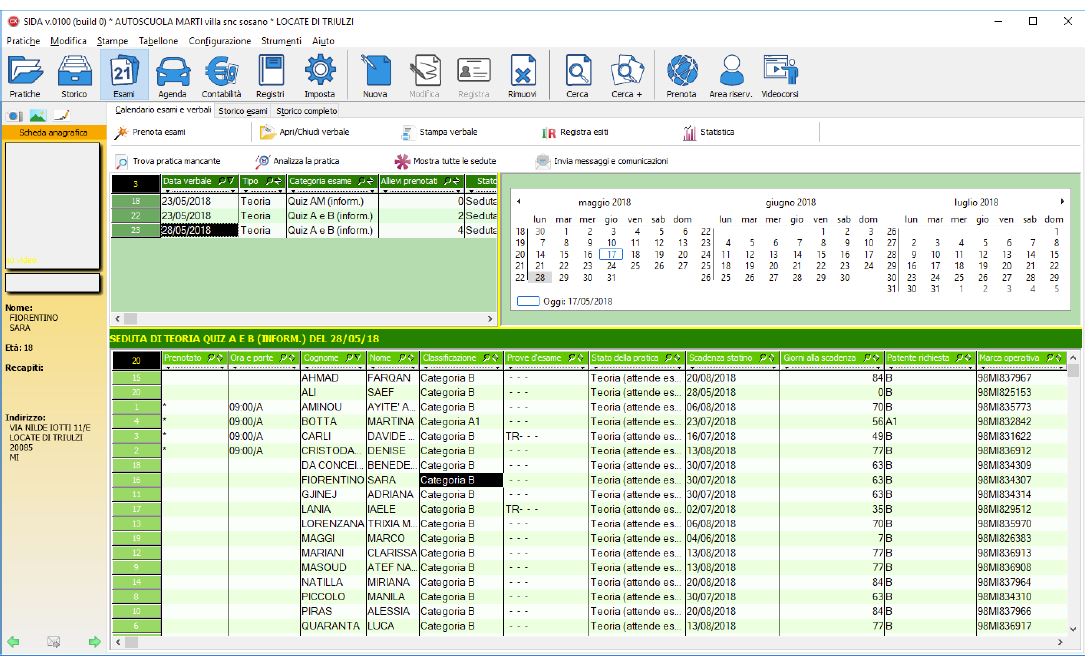
Data la breve spiegazione sulla sezione Esami, andiamo a illustrare il meccanismo di Prenota esami.
E' possibile agire in due modi: ovvero selezionando i candidati da iscrivere preventivamente o farlo in un secondo momento durante la procedura.
In ogni caso premere sul pulsante Prenota esami con l'icona a forma di bacchetta magica (se non trovate questa dicitura, cliccate su uno spazio vuoto sopra il calendario e per magia a fianco delle icone appariranno le relative descrizioni).
Si aprirà la seguente finestra:
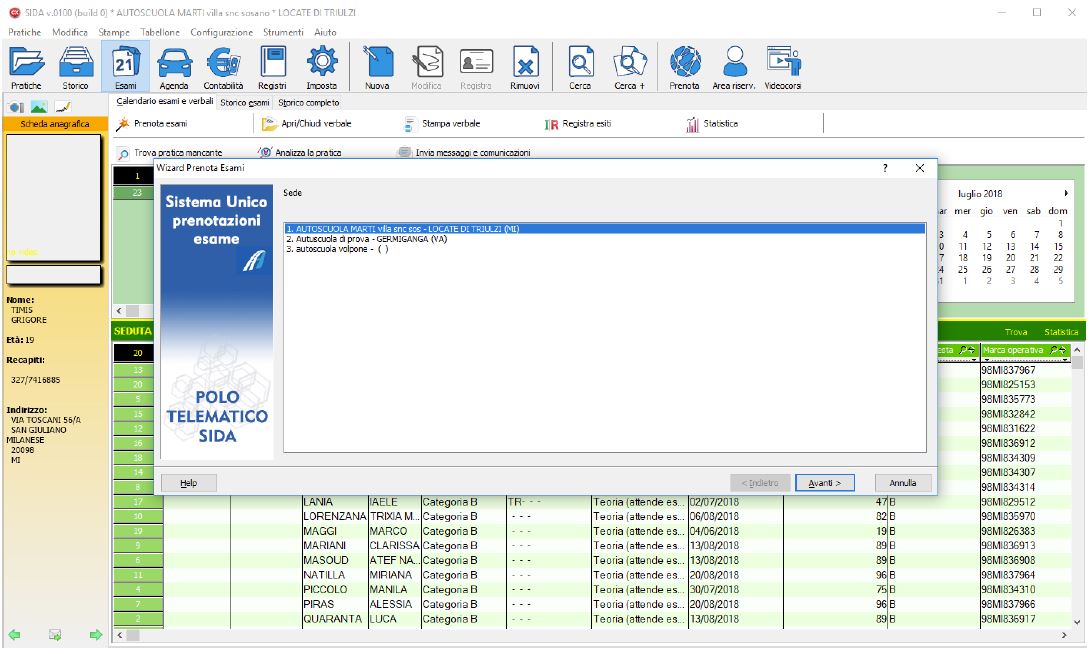
E' presente l'elenco delle sedi delle autoscuole del cliente. Scegliamone una ed assicuriamoci che in questa siano impostate le credenziali di accesso al portale. Premiamo Avanti e ci verrà domandato il periodo in cui ricercare le sedute:
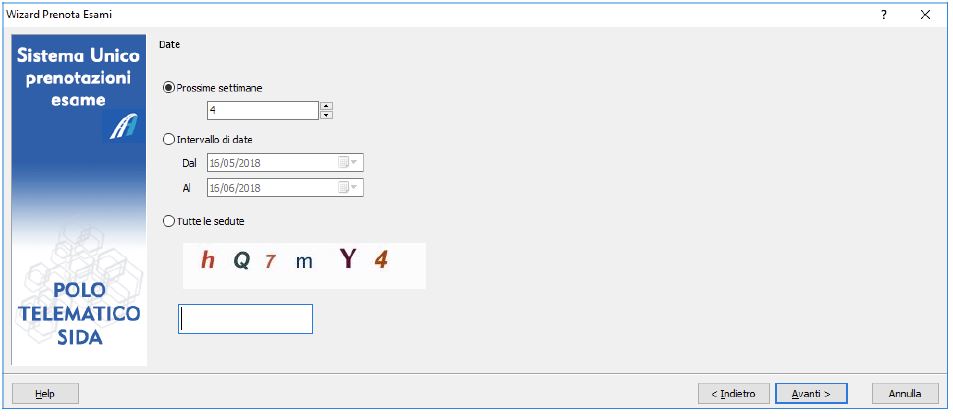
La ricerca verrà fatta a partire dalle prossime 'X' settimane, oppure tramite intervallo di date o ancora, tutte le sedute disponibili.
Una volta espressa la preferenza ci verrà chiesto di risolvere il captcha, premere Avanti...
Gestione comunica con il portale alla ricerca delle sedute disponibili a seconda dell'intervallo specificato. La schermata seguente ci mostra le sedute trovate e le loro informazioni: è importante soffermarci sulle disponibilità dei posti e sceglierne una che ci consenta di poter iscrivere tutti i nostri candidati.
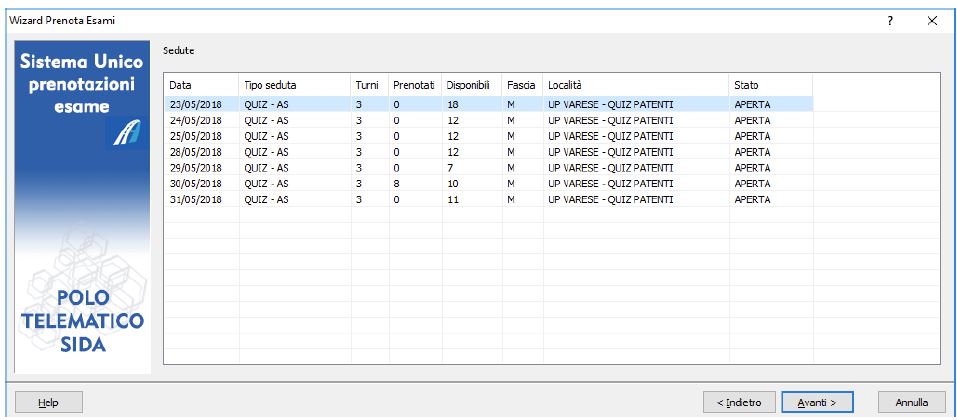
Purtroppo il numero dei posti disponibili prima dell'interrogazione dei turni non tiene conto dei posti riservati dagli UP per i privatisti , quindi vediamo 18 posti disponibili che in realtà potrebbero non essere realmente disponibili.
Dopo aver scelto una seduta, si aprirà la pagina contenente i suoi turni. Lo stesso discorso che abbiamo fatto prima vale anche adesso: individuare il turno che ci permetta di iscrivere i nostri candidati sulla base di posti prenotati/disponibili. Qui i dati sono reali, 2 disponiibili nel primo turno, 5 nel terzo.
Una volta scelto il turno e cliccato su Avanti > ci apparirà la lista dei candidati che possiamo iscrivere.
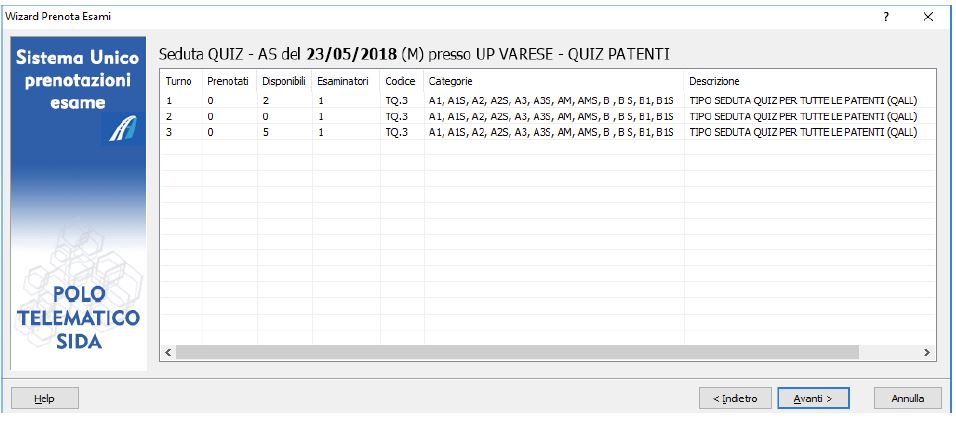
Questa schermata esegue la fusione tra i dati prelevati dal portale sui candidati effettivamente prenotati e quelli, presenti nel DB di Sida Gestione, prenotabili sulla base delle regole di prenotazione agli esami. I candidati già con la spunta, sono prenotati, quelli senza sono prenotabili.
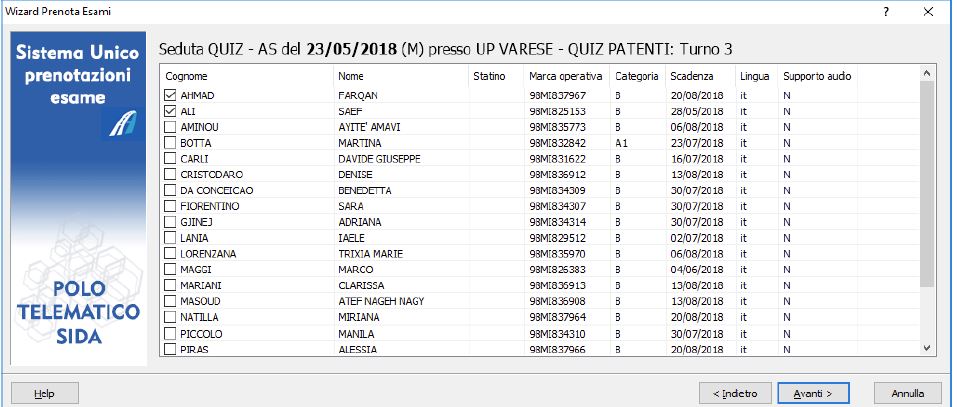
- Per prenotare basta mettere le spunte sui candidati che non l'hanno.
- Per rimuovere basta togliere la spunta ai candidati che l'hanno.
- Per sostituire basta togliere e mettere le spunte.
Rimozioni e prenotazioni si scatenano quando si preme Avanti > quindi è sempre possibile deselezionare i candidati già scelti inizialmente per sceglierne di nuovi o cambiare idea.
Quando si preme avanti vengono immediatamente eseguite le rimozioni, per lasciare liberi i posti alle nuove prenotazioni. Per ogni nuova prenotazione verrà chiesto un captcha di conferma, come quello inserito all'inizio.
Al termine di tutte le prenotazioni compare la seguente schermata che riassume le azioni compiute:
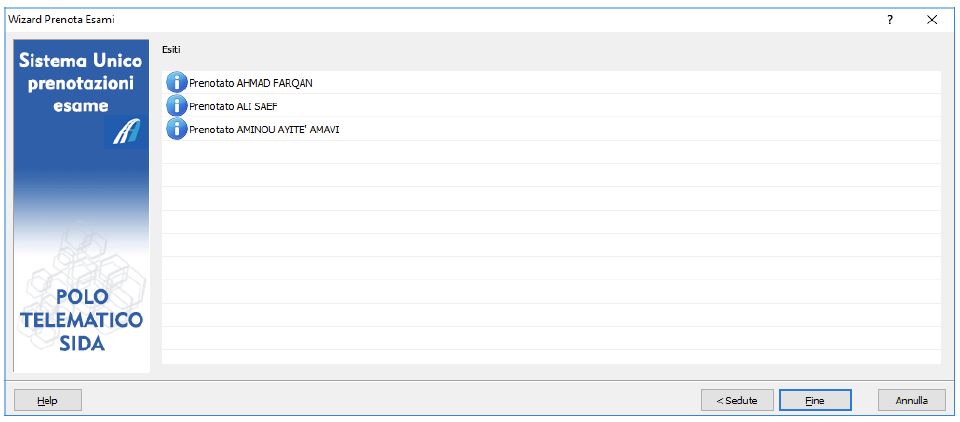
Se la procedura è andata a buon fine avremo come risultato un esito positivo in fase di prenotazione.
Nel caso in cui volessimo aggiungere/cancellare alcune prenotazioni, possiamo ritornare indietro con il pulsante Sedute e ripetere i passaggi precedenti per poi terminare la procedura come descritto poco fa.
Al termine della procedura i candidati prenotati e rimossi vengono aggiornati in SIDA Gestione dove resta una copia dell'elenco di prenotazione:
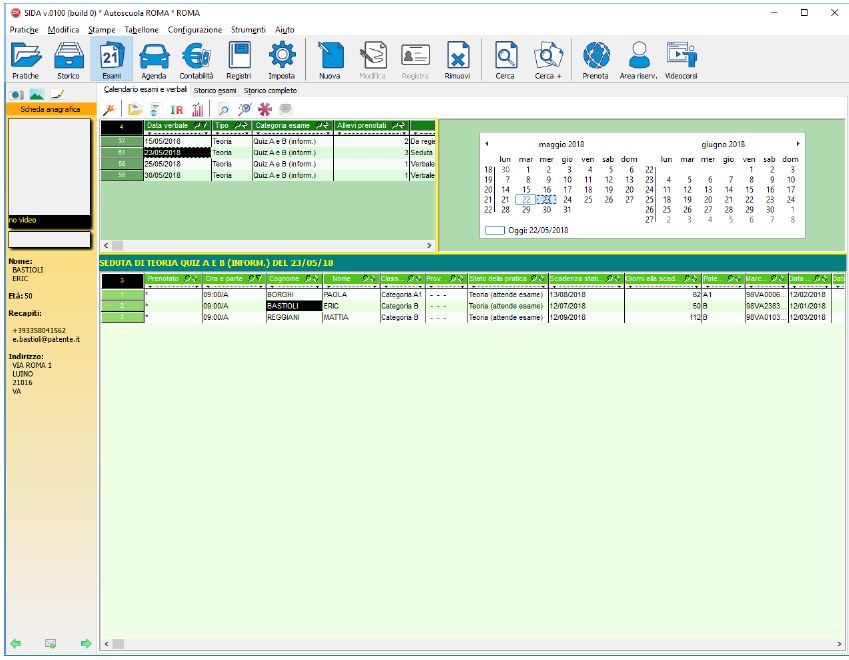
Questo elenco permette di produrre tutta la documentazione per il completamento della presentazione nonchè di notificare ai candidati avvenuta prenotazione della seduta.
Aggiornamento Gestione 1710.844
Con questo aggiornamento è stata introdotta una migliore gestione dei turni di prenotazione.
Impostazione dei turni
Si inizia con una impostazione nella tabella delle sedute:
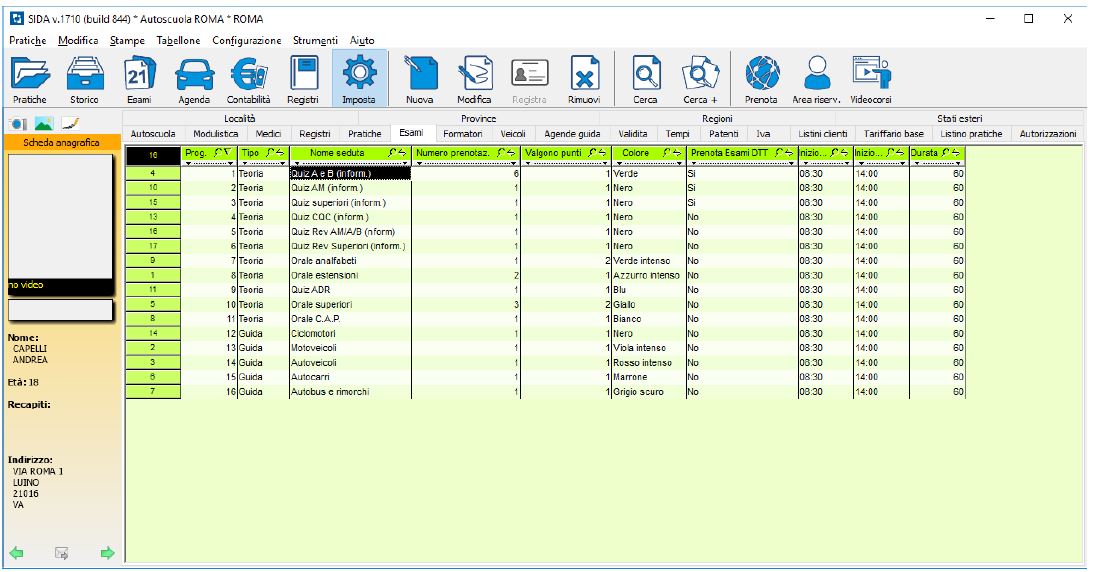
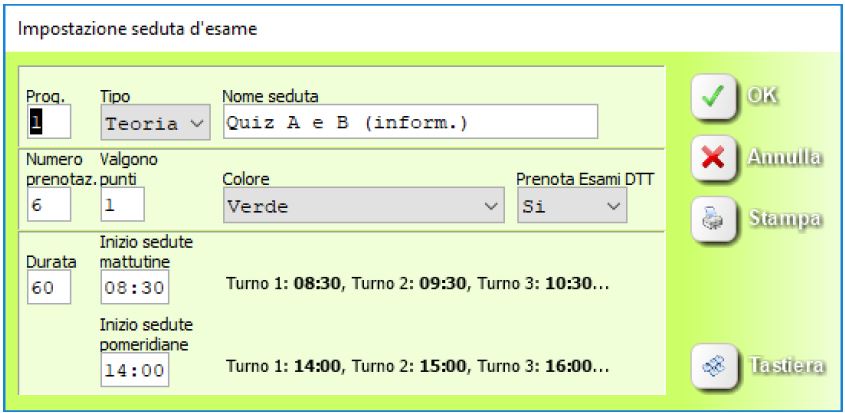
In pratica vanno indicati gli orari di inizio dei turni d'esame per le sedute mattutine e pomeridiane. Grazie al campo "Durata" espresso in minuti, verranno calcolati gli orari di inizio di ogni turno.
A destra delle due impostazioni il calcolo "live" mostra il risultato previsto delle impostazioni fatte.
Uso dei turni
Nel prenota esami i candidati vengono registrati nel calendario con le risultanze delle prenotazioni fatte sul portale. Nella versione precedente venivano registrati alle 09:00 o alle 14:00 per le sedute M/P e nel turno A/B/C/... in funzione del turno di prenotazione del Prenota Esami.
La nuova versione usa le impostazioni fatte per il calcolo dell'orario mentre A/B/C riflette l'aula d'esame: quindi
- 8.30/A significa esame alle 8.30 in Aula 1,
- 10.30/B significa esame alle 10.30 in Aula 2





